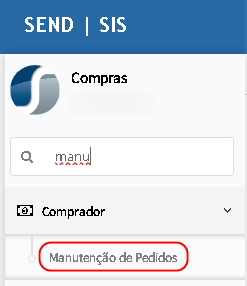OS 79034 - MELHORIA - SIS/WEB - COMPRAS - MELHORIAS COMPRAS
Objetivo
Atender às solicitações reportadas pelo cliente relacionadas à eliminação do processo físico no módulo de Compras, assegurando que todos os recursos digitais estejam operando corretamente. Isso inclui:
-
Correção da inconsistência entre os relatórios de Follow-Up e a manutenção de pedidos (número de nota fiscal e status).
-
Inclusão de filtro por comprador na manutenção dos pedidos.
-
Implementação da exportação para Excel nos relatórios de Follow-Up.
-
Apresentação correta da última nota fiscal vinculada a cada pedido.
-
Exibição da unidade operacional e do comprador nos relatórios (conforme aplicável).
-
Possibilitar exclusão de fornecedores e melhoria na gestão de anexos na funcionalidade de concorrência.
-
Garantir que observações inseridas nos pedidos reflitam corretamente em todos os itens.
Premissas
- Necessário que o ambiente esteja atualizado com as versões:
- Módulo Compras: 113177 Genexus 16 ou superior / 113176 Genexus 17 ou superior
Cenário 1 – Observação em Itens da Solicitação de Compras
Pré-requisitos:
Passos:
Resultado Esperado:
-
Observações são replicadas corretamente entre os itens quando iguais.
-
Observações individuais permanecem independentes.
-
Sistema lida com limites de caracteres adequadamente.
Cenário 2 – Exclusão de Fornecedor e Anexos na Concorrência
Pré-requisitos:
Concorrência comtrês3 fornecedoresinseridos.cadastrados.
Passos:
-
Acesse o menu Concorrência. Crie uma novaCriar concorrênciae insiracom três fornecedores.-
TenteTentar excluiroumsegundo fornecedor e confirme a ação.deles. -
Para um dos fornecedores, tenteTentar anexartrêsmaisarquivos.de dois arquivos por fornecedor.
Resultado Esperado:
-
Exclusão
do fornecedor ocorre normalmente.permitida. -
Sistema aceita múltiplos anexos ou
emiteinformaalertalimitecomdejustificativaforma clara.
Cenário 3 – Follow-Up por Comprador (Filtro por Data de Emissão)
Pré-requisitos:
Pedidos emitidos por diferentes compradores.
Versão com as alterações:
-
ExistênciaIncluída opção depedidosexportaçãoemitidosemporExcel.usuários -
Adicionada unidade operacional no relatório.
-
Corrigida falha de navegação entre compradores.
Passos:
-
Acesse o menuAcessar Relatórios > Follow-Up de Pedidos. -
EscolhaSelecionar “Comprador” como agrupamento. -
Filtrar por data de emissão (ex.: 30/03 a
opção “Comprador”31/03). -
Filtre por Data de Emissão entre 30/03/2025 e 31/03/2025. Gere oGerar relatóriorios em PDF edepois emExcel.-
VerifiqueValidaros campos: unidade,colunas: pedido,material,comprador,fornecedor, quantidade,unidade, valores, última NF.
Resultado Esperado:
-
RelatórioDadosapresentacorretostodoseos campos corretamente.consistentes. -
ARelatórioscolunaorganizados“ÚltimaporNF”comprador,exibecom separaçãonúmero da nota vinculado ao pedido.adequada. -
DadosÚltimaentreNFPDFcorreta.e -
sãoUnidade
consistentes.operacional presente.
Cenário 4 – Follow-Up por Fornecedor (Filtro por Data de Entrega)
Pré-requisitos:
Pedidos
Pedidosentregues comdiferentesstatusdatas de entrega e status.variados.
Passos:
-
AcesseAcessar omenurelatórioRelatóriospor> Follow-Up de Pedidos.fornecedor. -
SelecioneFiltrar“Fornecedor”porcomodataagrupamento.de entrega. -
Escolha o filtro “Data de Entrega” entre 30/03/2025 e 31/03/2025. Gere relatórios emGerar PDF e Excel.-
VerifiqueValidaragrupamento,agrupamento por fornecedor e exibição da unidadeoperacional, status e número da última NF.operacional.
Resultado Esperado:
-
DadosRelatório com dados completos porfornecedor são exibidos corretamente.fornecedor. -
AExibição da unidadeoperacional aparece no relatório.operacional. -
AColuna de última NFecompatívelocomstatusarefletem corretamente o registro do pedido.manutenção.
Cenário 5 – Follow-Up por Fornecedor (Filtro por Ordem Alfabética)
Pré-requisitos:
Pedidos para diferentes fornecedores.
Passos:
-
AcesseGerarorelatóriomenuporFollow-UpfornecedordeordenadoPedidos.por nome fantasia. -
noSelecione “Fornecedor” como filtro e a opção deValidar ordenaçãopore“OrdemdadosAlfabética”. Gere o relatório em PDFExcel eExcel.PDF.
Resultado Esperado:
-
Relatório
exibeordenadocorretamentecorretamente.os -
ordenadosPresença
pelodenomecampofantasia“usuário/comprador”donofornecedor.Excel. -
Dados
do comprador e da última nota fiscal estão presentes no Excel.consistentes.
Cenário 6 – Validação da Última Nota Fiscal nosno Relatóriosrio
Pré-requisitos:
Pedidos comnotasNFfiscaisemitidaassociadas.e registrada no sistema.
Passos:
-
Acesse a manutenção deConsultar um pedido com notafiscalemitida. -
AnoteVerificar o número na manutenção. -
Gerar relatório por comprador ou fornecedor.
-
Comparar número da última NF.
Resultado Esperado:
-
GereNúmerooda última NF exibido corretamente no relatório Follow-Up (por Comprador ou Fornecedor).rio. -
LocalizeConsistência com omesmo pedido e compare o número da NF. A coluna “Última NF” traz a informação correta e igual à manutençãoregistro do pedido.-
PedidosIncluídoregistradoscampo de filtro pordiferentesusuário/comprador.usuários -
sistema.Demais filtros e regras inalteradas.
-
Apenas
ospedidos emitidos pelocompradorusuárioselecionadoinformado sãolistados.exibidos. -
RetornoQuandovaziovazio,quandoretornanãotodoshouveroscorrespondênciapedidos.é -
corretamente.Quando sem resultado, mensagem adequada.
-
Acessar manutenção e localizar um pedido finalizado.
-
Gerar relatório de Follow-Up.
-
Verificar se ele aparece como “em aberto”.
-
Repetir para outros status.
-
Pedidos finalizados não aparecem como “em aberto”.
-
Status condizente entre manutenção e relatório.
Resultado Esperado:
Cenário 7 – Filtro por Comprador na Manutenção de Pedidos
Pré-requisitos:
Pedidos registrados por usuários diferentes.
Versão com as alterações:
Passos:
Resultado Esperado:
Cenário 8 – Validação de Status dos Pedidos (Em Aberto vs Finalizado)
Pré-requisitos:
Pedidos com status finalizado.
Passos:
Resultado Esperado:
Observação Técnica Adicional
Foi corrigida uma falha de navegação no relatório por comprador (data de emissão), onde registros de um comprador apareciam na página do anterior. A quebra de grupo foi ajustada para resolver esse problema.

ATENÇÃO: As informações neste documento são meramente ilustrativas e utilizadas apenas para fins de teste.